Nachdem Tik Tok die Social-Media-Szene betrat, erforderte seine Popularität eine Reaktion anderer Plattformen, um das Interesse ihrer Nutzerbasis aufrechtzuerhalten. Kurze Videoinhalte sind zum nächsten großen Ding in den sozialen Medien geworden und fast alle Plattformen haben mittlerweile ihre eigene Sichtweise darauf.
Auf die Instagram-App liegt diese Art von Medien in Form von Reels vor. Ähnlich wie bei Tik Tok können Sie mit Instagram Reels kurze, bearbeitete Videos erstellen und Musik, Text und mehr hinzufügen. Seitdem Reels eingeführt wurden, erfreuen sie sich großer Beliebtheit und werden auf ihrer Explore-Seite von Instagram gepusht. Wenn Sie eine Influencer-Seite oder Marke so aufbauen, dass sie für den Instagram-Algorithmus relevant ist, ist es wichtig zu lernen, wie man Reels erstellt.
In diesem Artikel erhalten Sie eine Anleitung zum Erstellen und Posten eines Reels in Ihrem Instagram-Profil.
Wie man eine Rolle erstellt
Um ein großartiges Reel zu erstellen, bereiten Sie die Videoclips vor, die Sie verwenden möchten, oder wissen Sie, was Sie filmen möchten. Dies erleichtert die Erstellung eines professionell aussehenden Videos. Führen Sie die folgenden Schritte aus, um Ihr Reel zu erstellen.
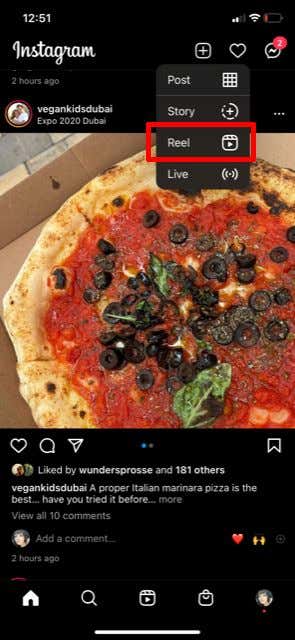
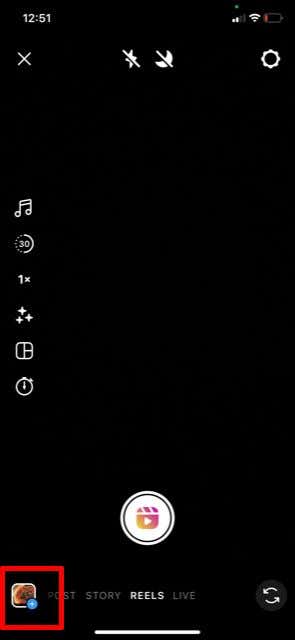


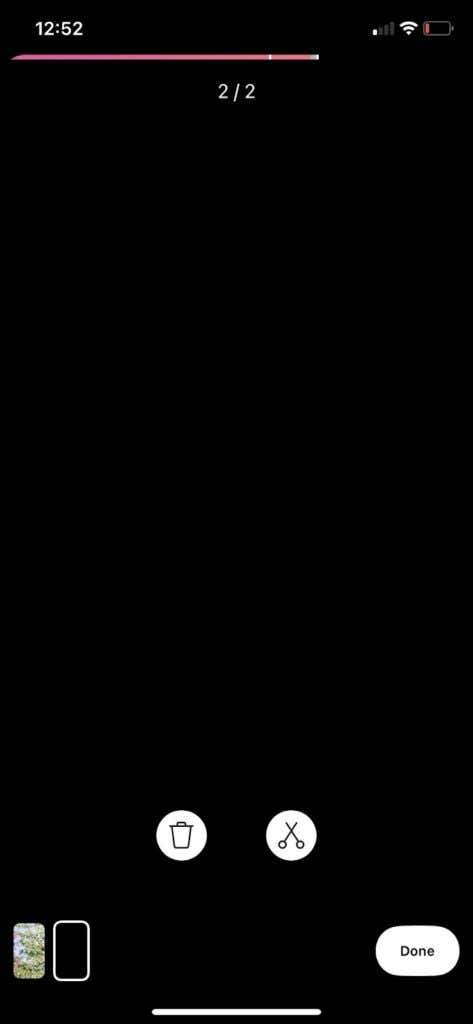
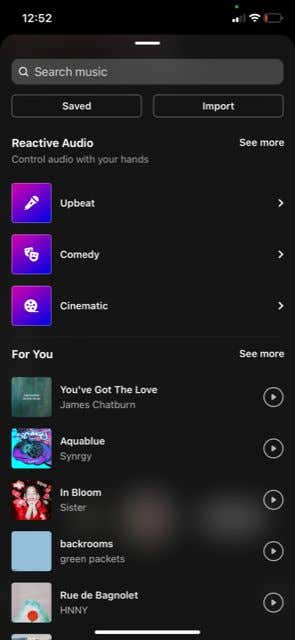
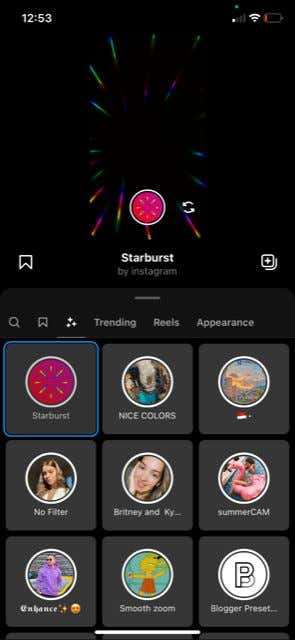

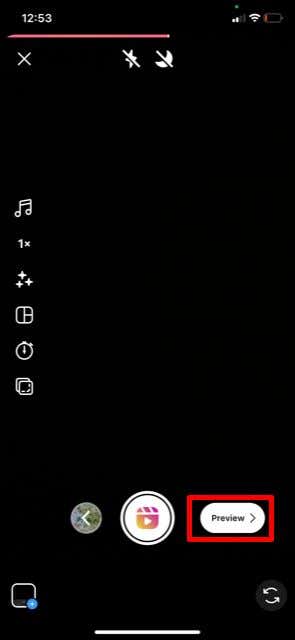
Von diesem nächsten Bildschirm aus können Sie Ihrem Clip weitere Effekte hinzufügen, aber Sie können hier keine Clips zuschneiden oder löschen. Sie können jedoch immer noch zurückgehen, indem Sie auf den Zurück-Pfeil in der oberen linken Ecke tippen, um Ihre Clips zu ändern.
Bearbeiten Sie Ihr Instagram-Reel
Oben auf dem Bildschirm sehen Sie einige Schaltflächen, auf die Sie tippen können, um verschiedene Effekte hinzuzufügen. Hier ist, was jeder von ihnen tut.

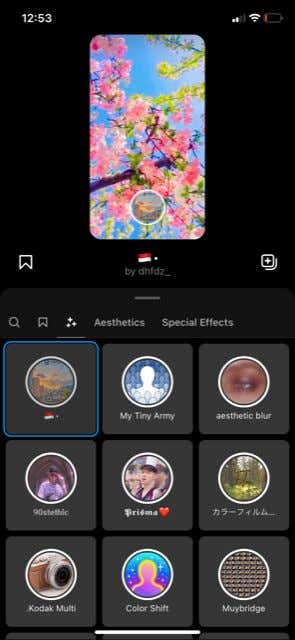
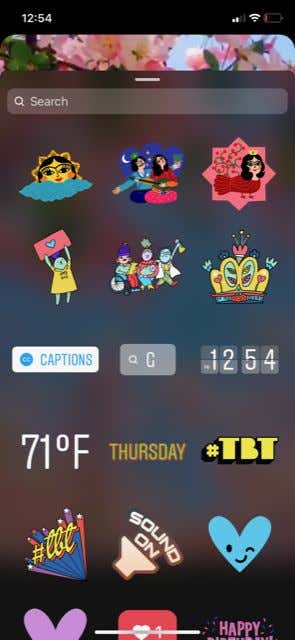


Wenn Sie alle gewünschten Effekte zu Ihrem Reel hinzugefügt haben, können Sie unten rechts auf Weiter tippen, um Ihre Beitragseinstellungen zu ändern. Auf dieser Seite können Sie Ihre Bildunterschrift schreiben, Ihr Reel auch in Ihrem Feed teilen, das Profilbild zuschneiden, andere markieren, das hinzugefügte Audio umbenennen, einen Ort hinzufügen und auswählen, ob Sie es anderen auf einem verbundenen Facebook empfehlen möchten Konto.
Nachdem Sie diese Einstellungen geändert haben, können Sie auf Teilen tippen, um es jetzt zu veröffentlichen, oder Als Entwurf speichern wählen, um dieses Reel in Ihren Entwürfen zum Bearbeiten oder Posten zu behalten später.
Tipps für die Herstellung von Rollen
Jeder auf Instagram kann ein Reel erstellen, aber wenn Sie Ihr eigenes um Ansichten zu bekommen und gutes Engagement wollen, gibt es einige Methoden, die Sie befolgen können.
Trending Audio verwenden
Eine der besten Möglichkeiten, mehr Aufrufe auf Ihren Reels zu erzielen, ist die Verwendung von Audio, das auf Instagram im Trend liegt. Dadurch werden die Zuschauer dazu gebracht, sich Ihr Reel anzusehen, weil sie Audioinhalte hören, die ihnen wahrscheinlich bekannt vorkommen. Um Audio zu finden, das auf Instagram im Trend liegt, können Sie während der Reel-Erstellung auf „Audio hinzufügen“ klicken und zu einem beliebigen Abschnitt gehen. Tippen Sie daneben auf Mehr anzeigen und Sie können die Anzahl der Reels sehen, die bestimmte Audioinhalte verwenden. Streben Sie Audio an, das auf über 10.000 Reels verwendet wird.
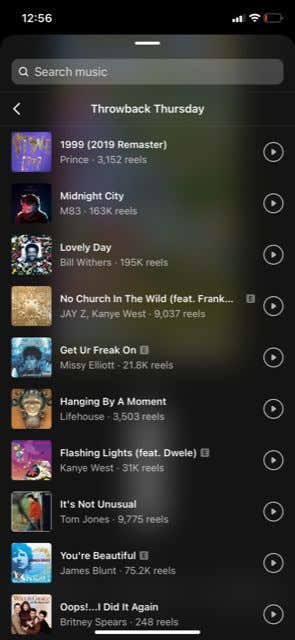
Erstellen Sie einen guten Hook
Sie haben nur eine begrenzte Zeit, um die Aufmerksamkeit eines Betrachters zu fesseln, also stellen Sie sicher, dass Sie sie fesseln. Sie können dies erreichen, indem Sie die Zuschauer dazu auffordern, nicht zu scrollen, ihnen sagen, dass Sie wichtige Informationen weitergeben, einen Ton verwenden, der Aufmerksamkeit erregt, oder Ihr Reel mit spannendem Filmmaterial beginnen. Es ist auch eine gute Idee, am Anfang Ihres Reels einen Text zu platzieren, der angibt, worum es geht. Dazu gehört auch ein gutes Titelbild.
Verwenden Sie relevante Hashtags
Durch die Verwendung von die richtigen Hashtags wird sichergestellt, dass Ihr Reel angezeigt wird, wenn jemand nach einem verwandten Thema sucht. Wenn es in Ihrem Reel beispielsweise um Essen geht, sollten Sie Hashtags verwenden, die sich um diese Nische drehen und auf Instagram beliebt sind. Sie können beliebte Hashtags anzeigen, indem Sie einen Hashtag und einen verwandten Begriff eingeben. Es werden dann ähnliche beliebte Hashtags angezeigt..
Nutzen Sie Reels auf Instagram, um Ihr Profil zu erweitern
Die Reels-Funktion ist mittlerweile ein zentraler Bestandteil von Instagram. Daher ist es wichtig zu verstehen, wie man sie erstellt und verwendet, wenn Sie möchten, dass Ihre Marke oder Ihr Profil wächst. Zum Glück ist die Lernkurve nicht allzu steil und es gibt viele einfache Möglichkeiten, professionell aussehende Reels zu erstellen, die mehr Aufmerksamkeit auf Ihre Instagram-Seite lenken.
.